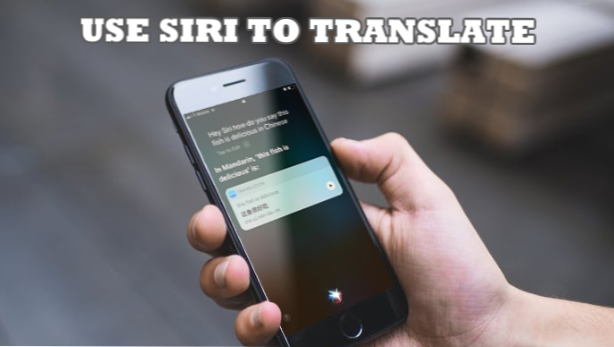
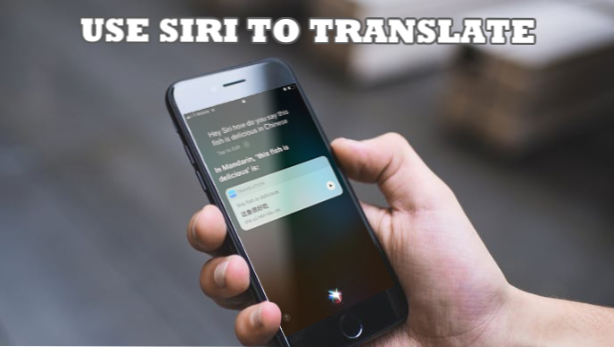
Siri n'est pas votre assistant d'IA ordinaire. Le célèbre assistant personnel intelligent d'iPhone peut désormais faire plus que répondre à des requêtes. Siri peut maintenant traduire les langues. Cet article vous apprendra comment utiliser Siri Translate sur iPhone.
Si votre appareil iOS fonctionne sous iOS 11 et versions supérieures, votre téléphone prend en charge la fonctionnalité de traduction de Siri. Vous pouvez demander à Siri de traduire un mot, une phrase ou une phrase en anglais dans l’une des langues les plus utilisées dans le monde - mandarin, allemand, espagnol, italien et français. Utiliser Siri pour traduire est simple et facile. Les traductions peuvent ne pas être proches de la langue maternelle, mais il suffit que les utilisateurs entament une conversation avec le locuteur de l’une des langues prises en charge. La section suivante vous expliquera comment utiliser la fonction de traduction de Siri.
Comment utiliser Siri pour traduire
Procédez comme suit pour traduire un mot ou une expression anglaise dans l'une des langues prises en charge:
1. Lancer Siri. En fonction de votre appareil, vous pouvez appuyer longuement sur le bouton d'accueil (iPhone 8 et versions antérieures) ou maintenir le bouton latéral (iPhone X) enfoncé. Alternativement, vous pouvez consulter l'un de nos articles pour savoir comment accéder à Siri en mode mains libres. Un article avec les détails sur l'utilisation de Siri pour iPhone X est également disponible.
2. Avec Siri lancé, demander à Siri de traduire les mots et des phrases à une langue étrangère prise en charge en prenant la parole. Vous pouvez utiliser le format “Traduire WORD en LANGUE” ou “Comment puis-je dire WORD en LANGUE?”
3. Si vous êtes dans un lieu public et que vous ne parlez pas à l'aise, vous pouvez taper le même format à Siri.
4. Siri traduira les mots ou la phrase. Siri parlera de la traduction et l'affichera dans un texte.
5. Rejouer la traduction audio en appuyant sur le bouton Play.
Questions fréquemment posées
Q: Puis-je utiliser Siri pour traduire d'une autre langue en anglais?
A: Pour l'instant, Siri ne traduit que l'anglais vers d'autres langues. Vous ne pouvez pas traduire une langue étrangère en anglais avec Siri. Cependant, compte tenu de la situation actuelle, il est fort probable que la prochaine version d'iOS propose une traduction dans les deux sens.
Q: Siri a du mal à traduire une longue phrase. Y at-il une solution de contournement pour cela?
R: Siri peut avoir du mal à mettre en place une traduction pour une longue phrase. L'astuce consiste à couper les phrases en plusieurs phrases pour que Siri puisse les traduire efficacement.
Q: Quelles langues sont traduites par Siri?
R: Actuellement, Siri ne traduit que l'anglais vers les langues suivantes: mandarin, français, allemand, italien et espagnol. Les autres langues ne sont pas encore supportées.
Q: Je suis en Espagne et je traduis uniquement en espagnol. Puis-je verrouiller Siri pour qu'il traduise uniquement en chinois? De cette façon, je n'aurai pas besoin de mentionner à Siri de traduire en chinois.
R: Vous pouvez mentionner la langue à traduire une seule fois. Après cela, vous pouvez continuer à demander à Siri de traduire des mots et des phrases sans indiquer la langue de traduction. Siri suppose que la commande à traduire sera destinée à la même langue, à moins que l'utilisateur ne spécifie une nouvelle langue.
Q: Je ne sais pas comment prononcer les mots traduits, comment puis-je communiquer avec une personne locale?
R: Vous pouvez demander à une personne de votre quartier de lire la traduction ou de faire lire la traduction à Siri en appuyant sur le bouton de lecture.
Apprendre à utiliser Siri pour traduire dans une langue étrangère peut vous aider à communiquer avec des personnes dans un pays étranger. Petit à petit, la technologie supprime les barrières de la communication. Si vous avez des questions sur l’une des étapes ci-dessus, veuillez nous le faire savoir dans la section commentaires.
Si vous trouvez cet article intéressant, vous pouvez consulter ces articles connexes:
Comment changer la voix de Siri dans macOS Sierra
Comment changer la langue de Siri?
Comment utiliser Siri sur l'iPhone X
Comment utiliser les mains libres Siri
Comment désactiver les suggestions Siri sur iPhone iOS 9

